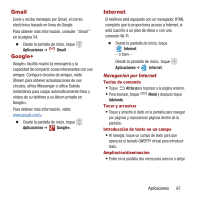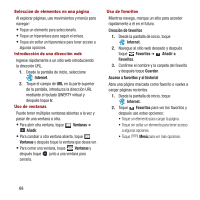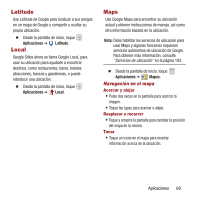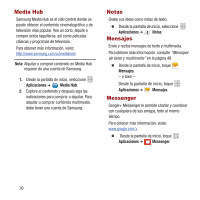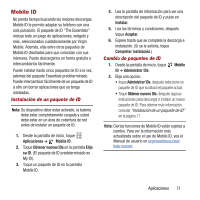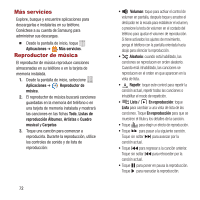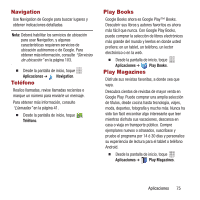Samsung SPH-M950 User Manual Ver.lh6_f4 (Spanish(north America)) - Page 75
Mobile ID, Aplicaciones, Obtener nuevos IDs, Elija, su ID, Instalar, Aceptar, Completar instalación
 |
View all Samsung SPH-M950 manuals
Add to My Manuals
Save this manual to your list of manuals |
Page 75 highlights
Mobile ID No pierda tiempo buscando las mejores descargas. Mobile ID le permite adaptar su teléfono con una sola pulsación. El paquete de ID "The Essentials" incluye todo un juego de aplicaciones, widgets y más, seleccionados cuidadosamente por Virgin Mobile. Además, elija entre otros paquetes de Mobile ID diseñados para que coincidan con sus intereses. Puede descargarlos en forma gratuita e intercambiarlos fácilmente. Puede instalar hasta cinco paquetes de ID a la vez, además del paquete Essentials predeterminado. Puede intercambiar fácilmente de un paquete de ID a otro sin borrar aplicaciones que ya tenga instaladas. Instalación de un paquete de ID Nota: Su dispositivo debe estar activado, la batería debe estar completamente cargada y usted debe estar en un área de cobertura de red antes de instalar un paquete de ID. 1. Desde la pantalla de inicio, toque Aplicaciones ➔ Mobile ID. 2. Toque Obtener nuevos IDs en la pantalla Elija su ID. (El paquete de ID predeterminado es My ID). 3. Toque un paquete de ID en la pantalla Mobile ID. 4. Lea la pantalla de información para ver una descripción del paquete de ID y pulse en Instalar. 5. Lea los términos y condiciones, después toque Aceptar. 6. Espere hasta que se complete la descarga e instalación. (Si se le solicita, toque Completar instalación.) Cambio de paquetes de ID 1. Desde la pantalla de inicio, toque Mobile ID ➔ Administrar IDs. 2. Elija una opción: • toque Administrar IDs, después seleccione un paquete de ID que sustituirá el paquete actual. • Toque Obtener nuevos IDs, después siga las indicaciones para descargar e instalar un nuevo paquete de ID. Para obtener más información, consulte "Instalación de un paquete de ID" en la página 71. Nota: Ciertas funciones de Mobile ID están sujetas a cambio. Para ver la información más actualizada sobre el uso de Mobile ID, vea el Manual de usuario en virginmobileusa.com/ help-support. Aplicaciones 71